Comment créer une boutique de commerce électronique sur WordPress (2022)
Publié: 2021-04-26Apprenez toutes les bases pour démarrer une boutique de commerce électronique à partir de zéro en utilisant WordPress et WooCommerce.
Comment créer une boutique e-commerce ?
- Obtenez un fournisseur d'hébergement et un nom de domaine fiables.
- Installez WordPress et WooCommerce sur votre site.
- Suivez l'assistant de configuration de WooCommerce.
- Ajoutez votre premier produit et personnalisez votre site.
Boutiques de commerce électronique sur WordPress
WordPress est l'une des plateformes les plus appréciées pour de nombreuses raisons. Des centaines de milliers de personnes dans le monde utilisent WordPress chaque jour. C'est parce que WordPress offre une personnalisation, un contrôle, une accessibilité, une tarification et une fiabilité inégalés. Ils ont tout ce que vous voulez en un seul endroit .
WordPress est unique car il vous permet de transformer votre site Web en tout ce que vous voulez. Les capacités illimitées de WordPress le rendent parfait pour tout type de site Web. Ce niveau inégalé de contrôle et de personnalisation est ce qui rend WordPress vraiment unique. Avec des millions de plugins/thèmes, vous pouvez tout réaliser. L'une des meilleures choses que vous puissiez faire sur WordPress est de créer une boutique de commerce électronique .
Les magasins de commerce électronique , ou simplement les magasins en ligne, sont cruciaux pour votre site Web pour de nombreuses raisons. En plus de convertir les utilisateurs et de générer des revenus, les magasins de commerce électronique peuvent créer une connexion plus profonde avec votre public. Ils peuvent être un outil essentiel pour créer une marque, atteindre votre public et développer votre communauté. De plus, vous n'avez pratiquement pas besoin de faire de maintenance ou de peaufinage.
Les magasins ou sites Web de commerce électronique sont connus pour offrir d'autres avantages. Si vous avez un magasin bien conçu, vous pouvez bénéficier de beaucoup plus de trafic et de fidélisation des utilisateurs. Si vous concevez correctement votre boutique, vous pouvez également augmenter le taux de conversion et le taux de clics de votre site Web. Les boutiques en ligne sont également idéales pour rendre votre site Web plus professionnel .
Maintenant que vous connaissez les avantages de la création d'une boutique de commerce électronique, je devrais passer au processus. Cependant, avant que je puisse continuer, vous devriez noter quelques précautions. Si vous êtes un débutant WordPress, évitez d'apporter des modifications inutiles au code. De plus, je recommande d'être aussi prudent que possible lors de la création et de la modification de votre site WordPress.
Pour ce guide ultime, nous utiliserons le plugin WooCommerce pour créer une boutique en ligne. WooCommerce est le meilleur plugin car il facilite et accélère la création d'une boutique de commerce électronique. Lorsqu'il est combiné avec WordPress, la création d'une boutique en ligne ne prendra absolument aucun temps , bien qu'il existe une méthode encore meilleure.
J'ai la solution parfaite pour ceux qui veulent un beau site WordPress mais qui ne veulent pas s'embêter ni travailler. Le service de pilote automatique de Labinator est une solution tout-en-un pour tous les utilisateurs de WordPress . Leur équipe d'experts WordPress créera votre WordPress pour vous et fera tout le gros du travail. Vous n'aurez jamais à vous soucier de l'installation, de la maintenance ou de l'optimisation avec leurs services WordPress supérieurs.
Une fois que vous vous êtes préparé, nous pouvons passer à la viande de cet article. Ce guide ultime couvrira les bases de la création d'une boutique de commerce électronique sur WordPress. Si vous souhaitez développer davantage votre magasin, je vous recommande de suivre les autres guides liés tout au long de cet article. Cela étant dit, passons à la première partie de la création d'une boutique en ligne.
Création d'un site WordPress
Cette première section couvrira les bases de la création d'un site Web WordPress si vous n'en avez pas déjà un. Cette partie couvrira tout, du choix du bon hébergeur à l'obtention d'un nom de domaine pour votre site Web. Si vous avez déjà un site Web WordPress, vous pouvez ignorer entièrement cette section. Tout d'abord, commencez par choisir le nom de domaine et la conception de base que vous souhaitez pour votre site Web.
Une fois que vous avez une idée de base de ce à quoi vous voulez que votre site Web ressemble, vous pouvez passer à un fournisseur d'hébergement. Je recommande vivement un hébergeur fiable et rapide ; un excellent choix serait Host Armada . Ils offrent les services d'hébergement les plus rapides et les plus fiables pour leur prix. Après avoir choisi un plan, vous pouvez procéder à l' ajout de votre nom de domaine .
La plupart des fournisseurs d'hébergement vous permettent d'avoir un nom de domaine gratuit , comme Host Armada. Cependant, si votre hébergeur le prend en charge, vous devez acheter le nom de domaine que vous souhaitez. Après avoir acheté un nom de domaine, suivez les instructions sur le site Web de votre fournisseur d'hébergement et configurez votre compte/domaine d'hébergement. Ensuite, terminez la configuration de votre compte d'hébergement, modifiez les paramètres et commencez à vous connecter à cPanel .
La prochaine chose que nous devrons faire est de configurer WordPress pour votre site Web . La plupart des hébergeurs auront WordPress déjà installé ou un installateur automatique qui le configurera rapidement. Suivez les instructions de votre hôte pour WordPress, créez une connexion WordPress pour votre site Web et ouvrez votre tableau de bord. Je vous recommande de cliquer sur le bouton "Je n'ai pas besoin d'aide" lorsque vous démarrez votre site Web pour la première fois.
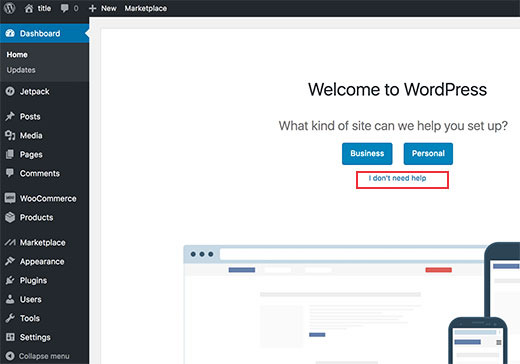
Après avoir installé WordPress, accédez à la section Général sous l'onglet Paramètres . Parcourez cette page et mettez à jour les paramètres de votre site Web. Allez ensuite dans l'onglet Plugins puis recherchez le plugin nommé WooCommerce . Installez le plugin et assurez-vous qu'il est mis à jour avec la dernière version. Nous devons maintenant activer le certificat SSL pour votre site Web .
La plupart des hébergeurs proposent une certification SSL gratuite, car c'est une nécessité de nos jours. Si vous n'avez pas de certificat SSL, vous pouvez en obtenir un gratuitement sur ce site Web ou en acheter un sur un autre site. Une fois que vous vous êtes assuré que vous disposez de la certification SSL, accédez à la section Général sous l'onglet Paramètres . Remplacez ensuite "http" par "https" pour l'URL de votre site Web.
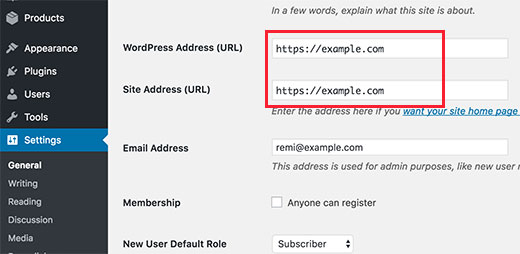
Après avoir soigneusement suivi toutes les étapes de cette section, votre site Web sera enfin configuré. La base de votre site Web est prête . Vous pouvez ajouter tout ce que vous voulez à partir de ce moment. Nous pouvons maintenant procéder à la configuration de WooCommerce pour votre site Web. Dans la section suivante, vous pourrez ajouter des produits et la première page de votre boutique.
Création de votre boutique en ligne
WooCommerce sera notre choix de plugin pour créer une boutique en ligne. Ce plugin est léger et ultra-rapide, mais il offre d'innombrables fonctionnalités. Vous n'aurez jamais besoin de rien d'autre que ce plugin pour le commerce électronique. Il gère tout, des commandes/paiements à la configuration de votre boutique.
Une fois WooCommerce installé sur votre site Web, ouvrez votre tableau de bord WordPress. Recherchez la notification WooCommerce sur votre page d'accueil et cliquez sur l'option "Exécuter l'assistant de configuration" . L'assistant de configuration vous guidera tout au long du processus de création d'une boutique en ligne WooCommerce. Vous pouvez démarrer le processus en cliquant sur le bouton « Allons-y ! » bouton.
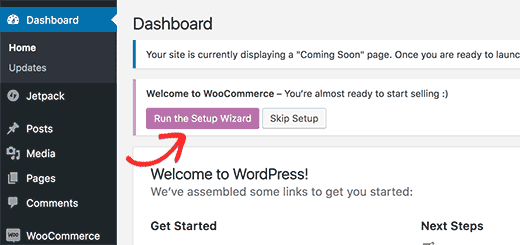
WooCommerce vous guidera tout au long du processus , vous demandant des informations clés au fur et à mesure de votre progression. Vous devez remplir tous les détails et informations nécessaires à l'utilisation de WooCommerce. WooCommerce créera automatiquement certaines pages essentielles pour votre boutique , bien que vous puissiez les modifier dans les menus sous l'onglet Apparence sur WordPress.
WooCommerce peut être utilisé pour vendre en ligne des biens physiques et numériques . Cela signifie qu'ils auront besoin d'une devise, d'unités de mesure, d'informations d'expédition si nécessaire, de votre emplacement et d'informations fiscales. Remplissez toutes ces conditions, puis connectez tous les systèmes de paiement. Une fois que vous avez terminé l'assistant d'installation, WooCommerce sera prêt .
Fermez l'assistant de configuration et accédez à votre tableau de bord WordPress. Nous pouvons enfin commencer à ajouter votre premier ensemble de produits et de fonctionnalités de magasin. Vous remarquerez que vous avez de nouveaux onglets dans la barre latérale de votre tableau de bord. Ces onglets peuvent être utilisés pour ajouter, modifier et supprimer des éléments de votre boutique en ligne. Nous commencerons par ajouter votre premier produit .
Cliquez sur Ajouter un produit sous l'onglet Produits de votre barre latérale. Prenez un moment pour donner à votre produit un nom, un lien, une description et une catégorie. Les catégories trieront les produits en différents groupes pour les clients. Vous pouvez ajouter une nouvelle catégorie parente si vous n'en avez pas créée. Ensuite, vous pouvez passer à la zone Données produit sous la description.
Remplissez la case Données produit avec tous vos détails d'expédition, d'inventaire, de prix, de spécifications et autres. Passez ensuite à la section intitulée Courte description en dessous. Ajoutez une courte description de votre produit qui s'affiche lors de la visualisation de plusieurs produits. Enfin, allez dans la colonne de droite, ajoutez les images appropriées pour votre produit, enregistrez vos modifications, publiez le produit et quittez la page.
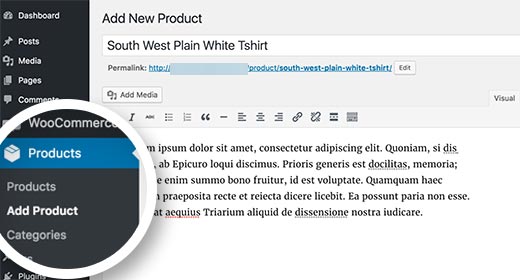
Excellent travail pour la création de votre premier produit ! Vous pouvez maintenant répéter le processus pour chaque produit que vous devez ajouter. Cependant, nous pouvons encore ajouter beaucoup de choses à votre site Web pour le rendre vraiment professionnel. Vous pouvez passer du temps à peaufiner votre site Web WordPress, bien que vous ayez besoin de certaines choses essentielles. Dans la section suivante, je couvrirai tout ce dont vous avez besoin pour ajouter et personnaliser votre site Web .
Développer votre site Web
Comme vous devez le savoir, il existe des milliers de thèmes et plugins WordPress que vous pouvez installer . Les options de personnalisation vous permettent également d'ajouter tout ce que vous voulez. Cependant, ce niveau de contrôle peut être écrasant pour les débutants. Heureusement, cette section couvrira tout ce que vous pouvez faire pour faire de votre site Web WordPress une étape au-dessus du reste .

Pour commencer, la chose la plus importante à faire est d' obtenir un bon thème pour votre site Web . Les thèmes sont à la base de l'apparence, de la mise en page et de l'optimisation de votre site Web. Un thème peut être la clé de voûte d'un site Web WordPress. Si vous voulez commencer à utiliser un thème gratuit bien construit, nous avons celui qu'il vous faut !
NanoSpace de Labinator est le thème parfait pour toutes les niches et sites Web WordPress. Il est léger et ultra-rapide tout en étant conçu pour la sécurité. Il offre également un design épuré, moderne et professionnel très convivial. NanoSpace fournit des dizaines de fonctionnalités étonnantes et une multitude d'options de personnalisation que vous pouvez utiliser pour peaufiner votre site Web.
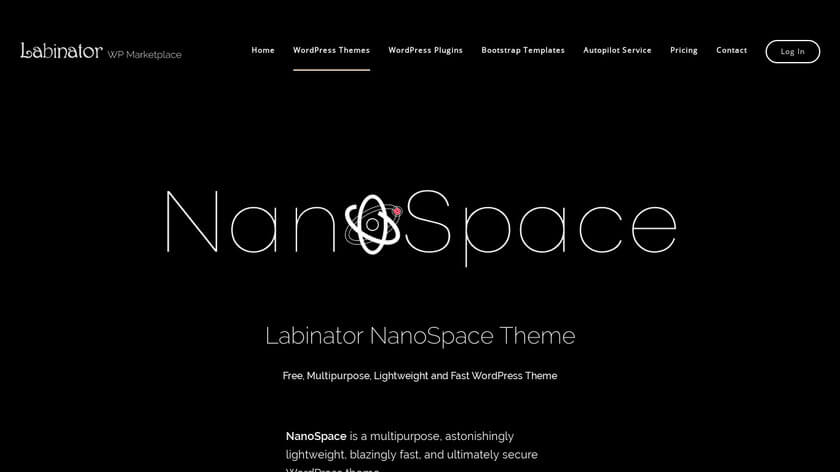
C'est le thème parfait pour tous les débutants car il facilite la gestion et la personnalisation de votre site Web. De plus, il est constamment mis à jour pour les dernières versions de WordPress et PHP. Il est également compatible avec tous les appareils et plusieurs langues. Vous pouvez maintenant voir pourquoi des centaines de personnes le téléchargent chaque jour . Téléchargez-le à partir de ce site Web .
La prochaine chose que vous devriez saisir pour votre site Web est un constructeur de page pour accompagner votre thème. Les constructeurs de pages sont des révisions et des mises à niveau pour le créateur de pages WordPress. Ils peuvent réaliser presque n'importe quoi et faire de l'édition de votre site Web un jeu d'enfant. Ils sont parfaits pour les débutants, généralement gratuits, et offrent d'innombrables outils/fonctionnalités.
Le meilleur point de départ pour les constructeurs de pages est Elementor . Elementor propose une suite professionnelle de dizaines de fonctionnalités et d'outils artisanaux. Ils offrent un service entièrement gratuit ainsi que des mises à jour constantes. Leur constructeur de pages est parfait pour tout le monde, des débutants aux experts . Pour les constructeurs de pages, Elementor offre le meilleur rapport qualité-prix.
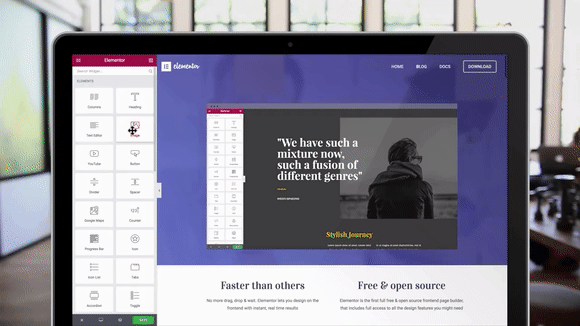
Le dernier ensemble majeur de choses que vous pouvez ajouter à votre site sont les plugins . Les plugins sont de simples addons qui ajoutent, modifient ou suppriment des fonctionnalités vers/depuis votre site Web sur WordPress. Les plugins sont à la base de la plupart des personnalisations et fonctionnalités de WordPress . Ils offrent tellement de fonctionnalités et de fonctionnalités supplémentaires que WordPress ne serait pas le même sans eux.
Choisir le bon ensemble de plugins pour votre site est crucial car certains sont nécessaires lors de l'exécution d'un site Web WordPress. Vous n'avez pas besoin de centaines de plugins séparés, mais les bases sont indispensables. Ils font tout, depuis l'ajout de fonctionnalités de référencement et l'optimisation de votre site pour activer la mise en cache et manipuler le contenu de plusieurs manières. Ne vous inquiétez pas car je couvrirai tous les plugins dont vous aurez besoin .
La meilleure collection de plugins est facilement Plugin Suite de Labinator . Il propose 14 plugins WordPress artisanaux et premium qui vous offrent tout ce dont vous avez besoin. Il couvre tout, des amplificateurs de sécurité de site Web à un centre de nettoyage pour l'optimisation. En utilisant cette suite de plugins, vous pouvez trouver tout ce dont vous avez besoin en un seul endroit pour un prix imbattable .
Vous pouvez également installer d'autres éléments pour améliorer encore votre site Web. Ceux-ci incluent des CDN comme Cloudflare , qui améliorent la vitesse et la connectivité du réseau de votre site Web. Google Analytics et All-In-One SEO pour gérer l'ensemble de votre optimisation pour les moteurs de recherche et l'analyse de votre site Web. Un plugin de mise en cache tel que W3 Total Cache peut également améliorer votre site.
La dernière chose à ajouter à votre arsenal WordPress est l'information . A quoi serviraient ces fonctionnalités et addons si vous ne saviez pas les utiliser ? Le meilleur atout lors de l'utilisation de WordPress est d'apprendre à gérer correctement votre site Web. Heureusement, avec le blog Labinator , vous pouvez apprendre tout ce dont vous avez besoin en un seul endroit.
Le meilleur endroit pour tout WordPress
Si ce guide ultime vous a aidé, vous en découvrirez d'autres ici ! Si vous voulez des produits et services WordPress de haute qualité, nous avons la solution parfaite pour vous.
Labinator propose des thèmes époustouflants, des plugins riches en fonctionnalités, des services d'experts, etc., le tout à des prix abordables. Ils vous offrent également une garantie de remboursement de 30 jours qui s'accompagne d'un support client 24h/24 et 7j/7 et de mises à jour à vie.
Guides WordPress
Meilleure collection de guides et listes de contrôle WordPress
Notre collection complète et la plus récente de guides et de ressources WordPress qui couvrent tout ce dont vous avez besoin pour tirer le meilleur parti de votre site Web WordPress.
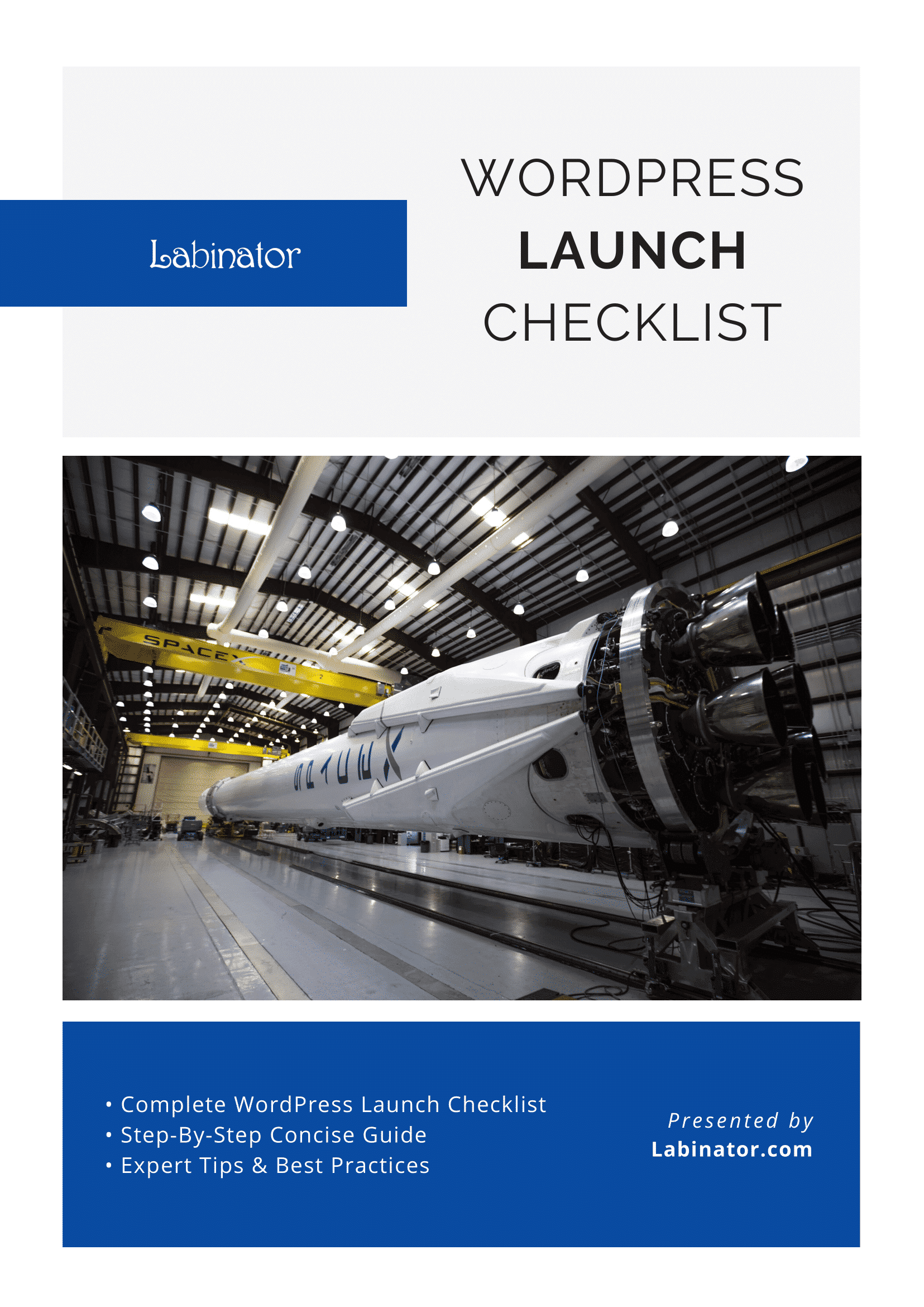
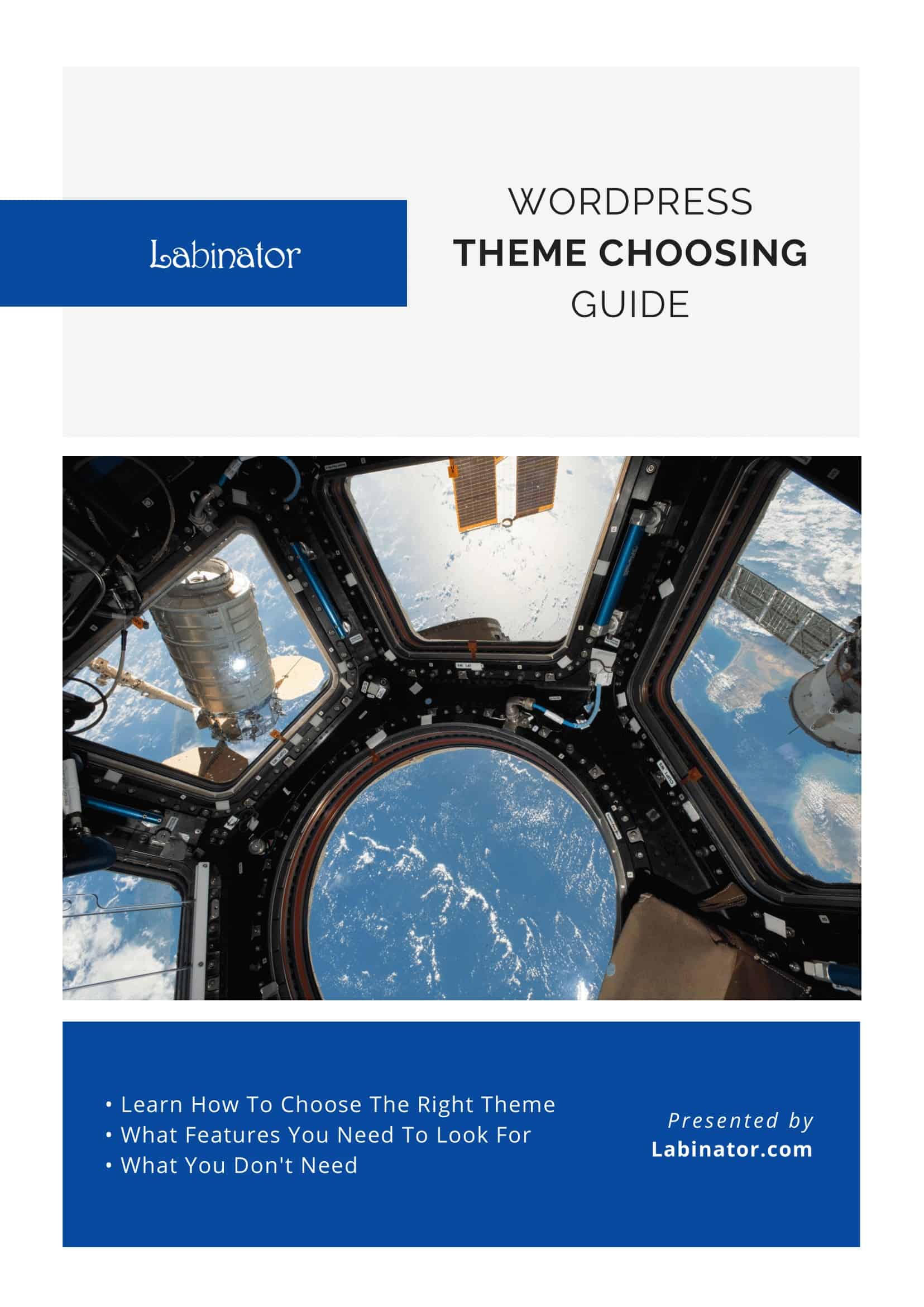
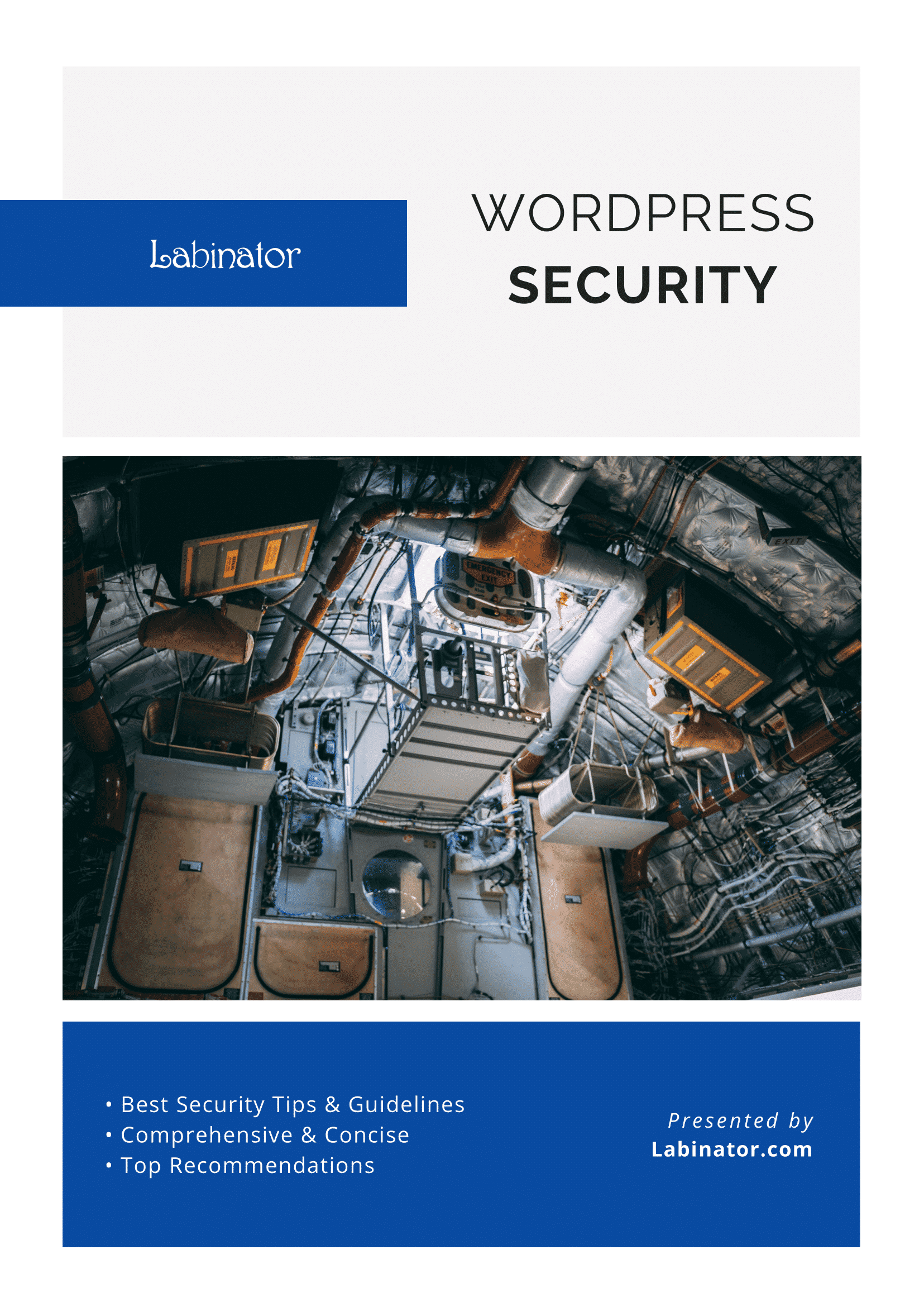
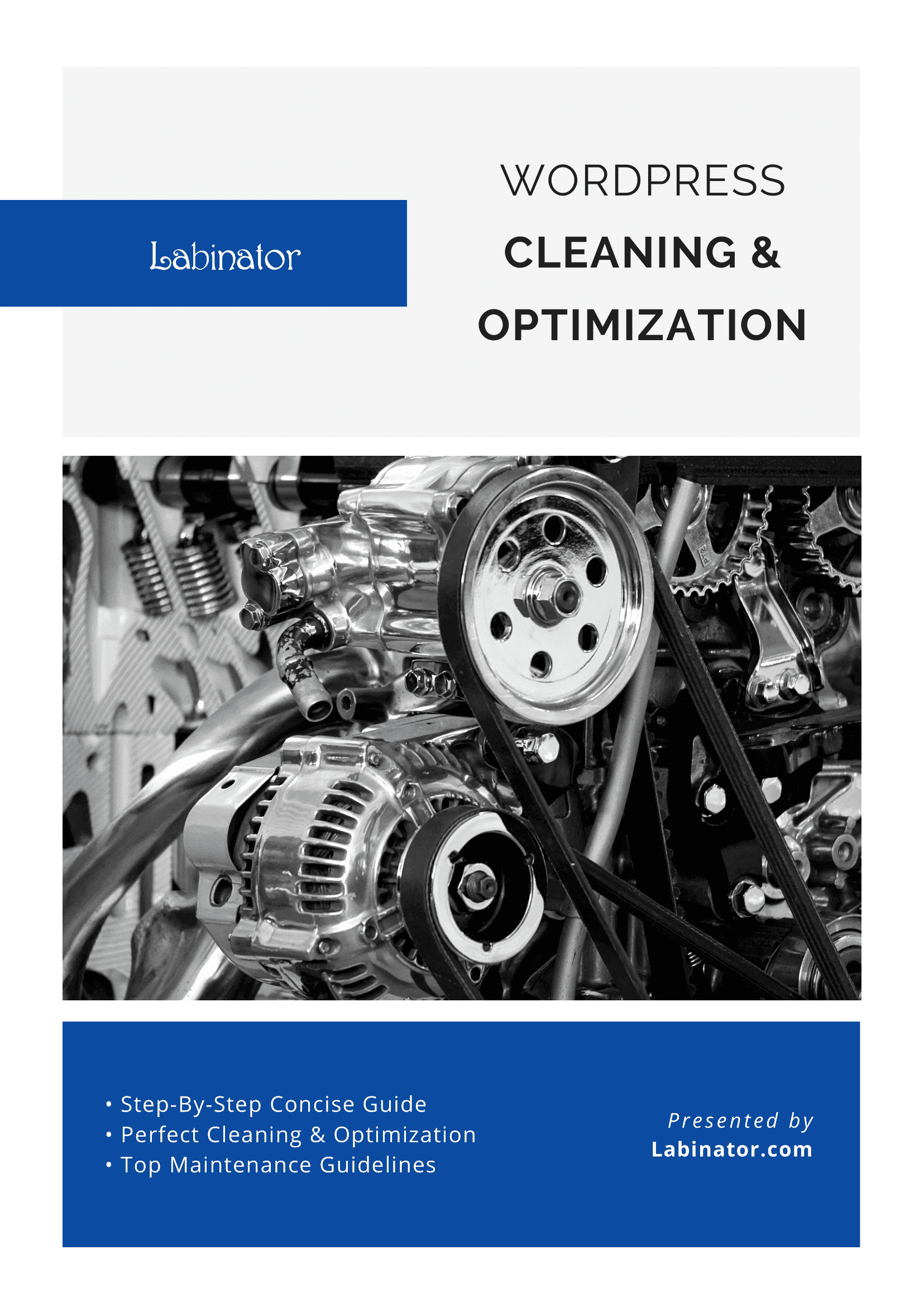
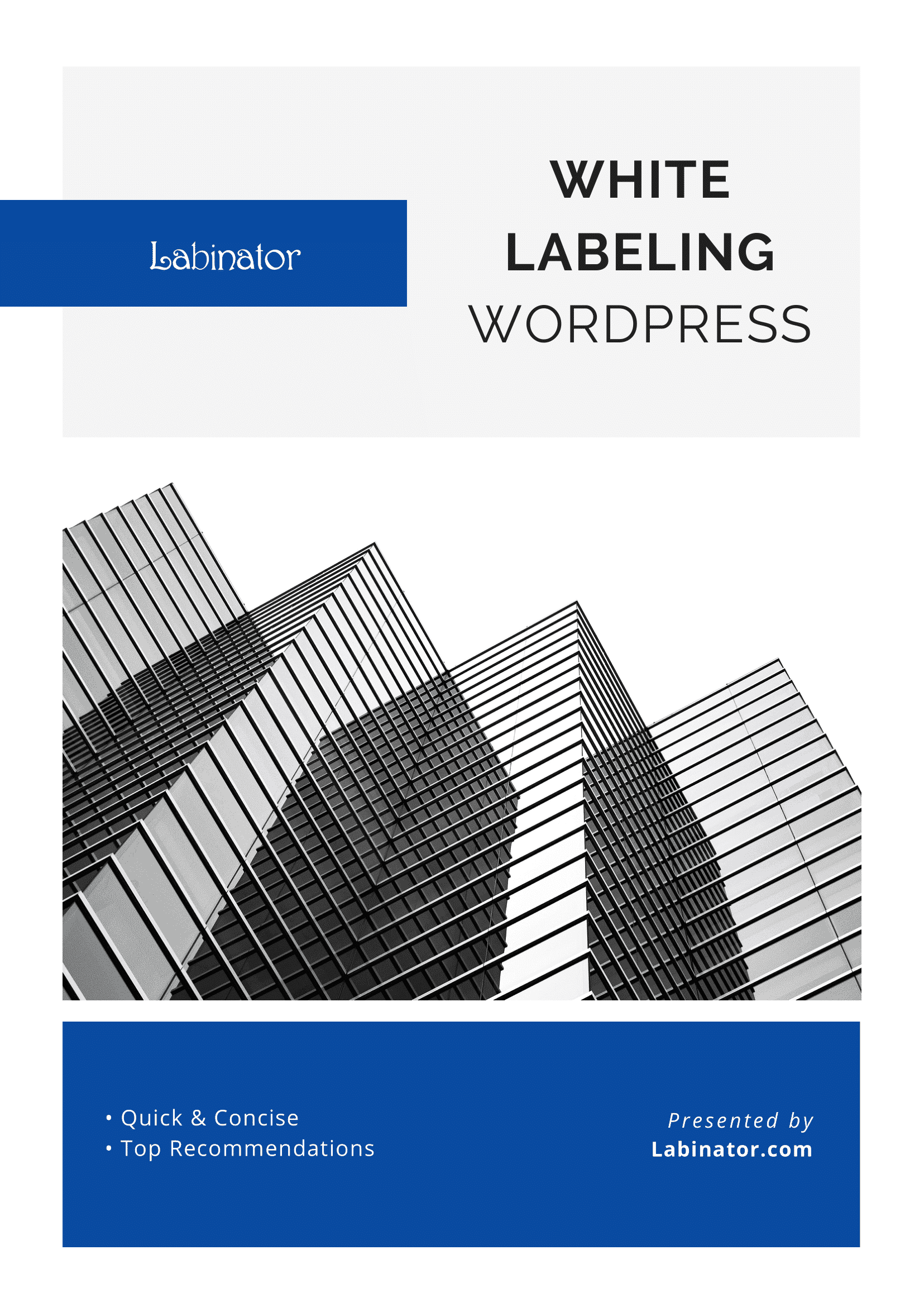
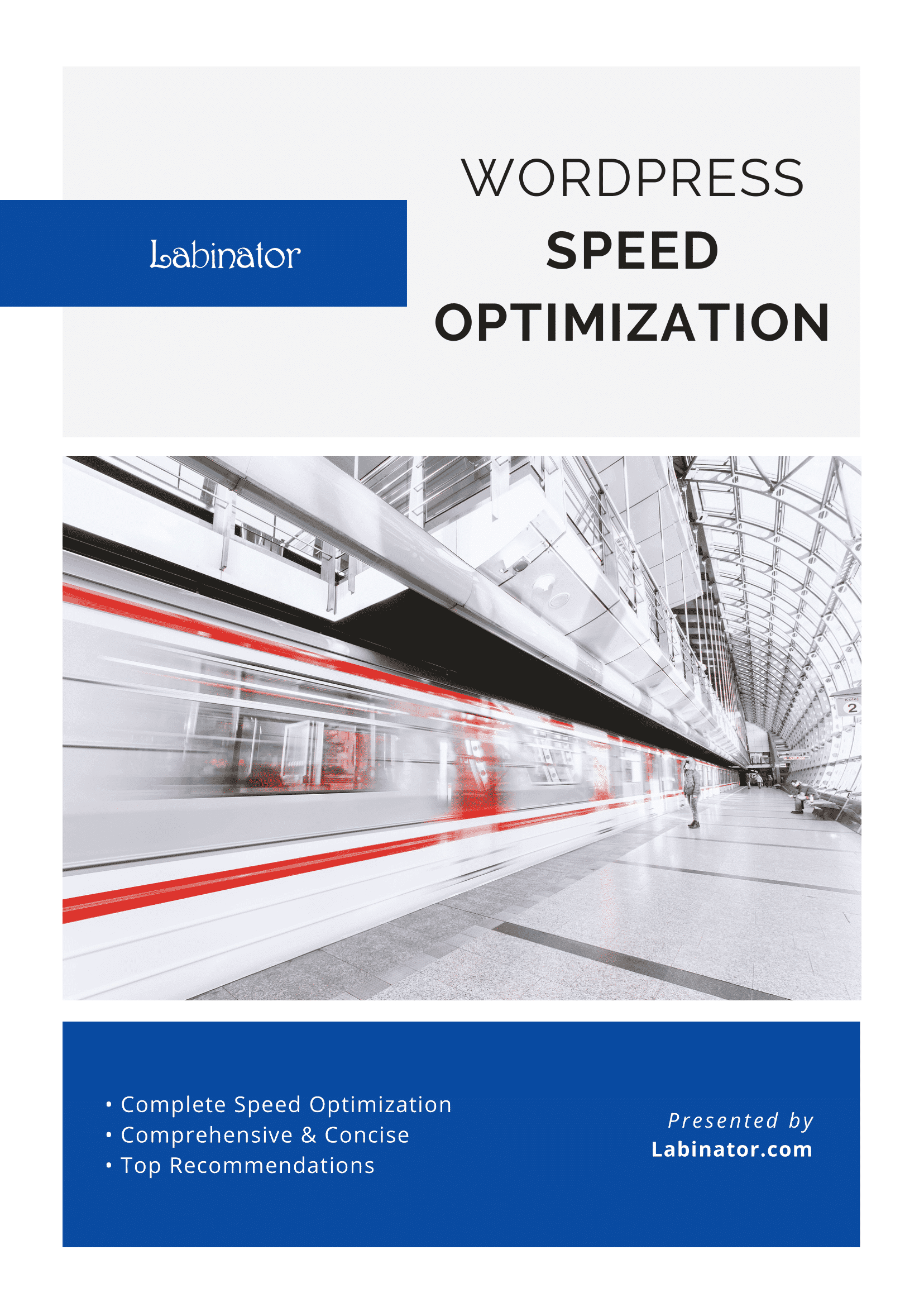
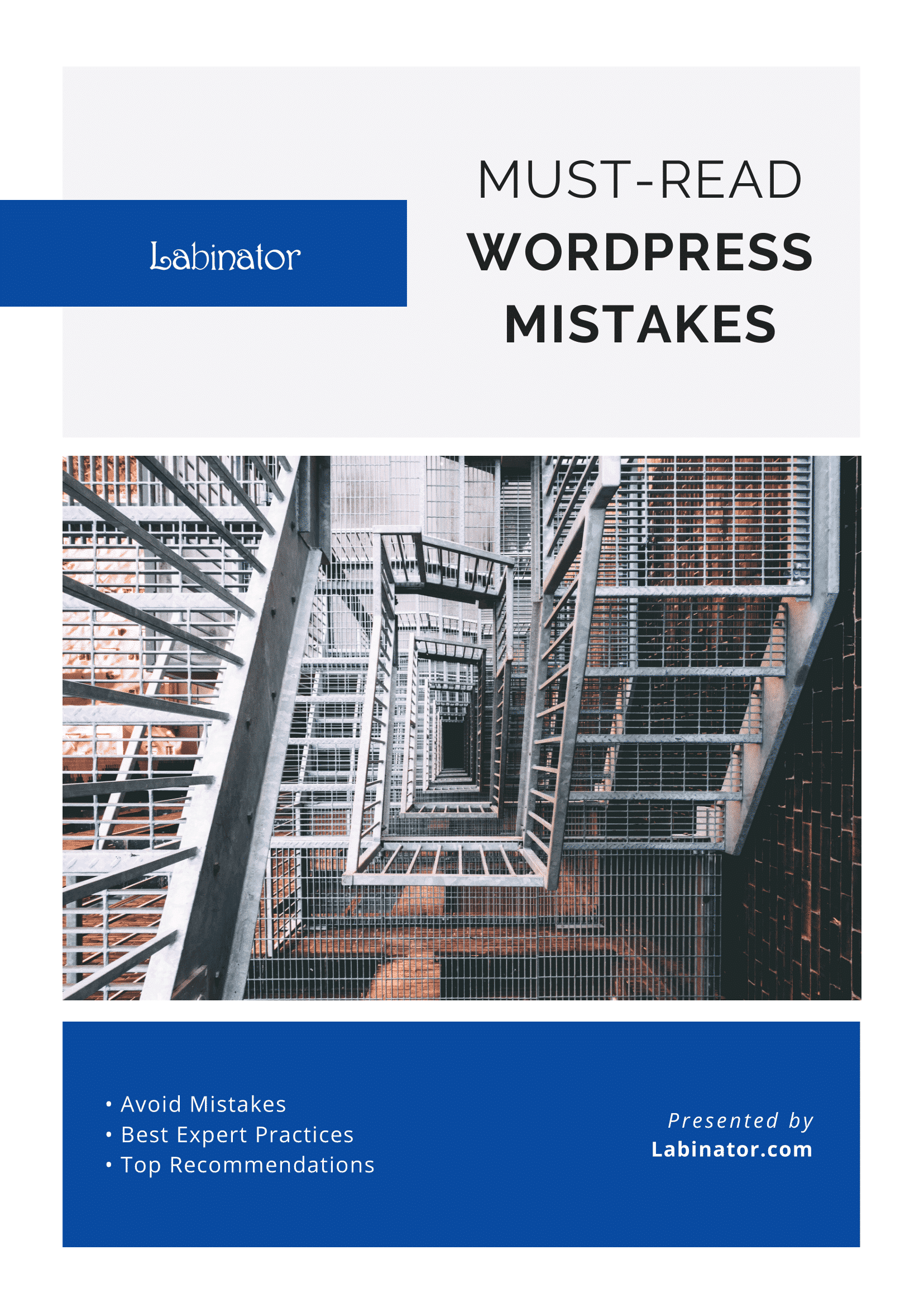
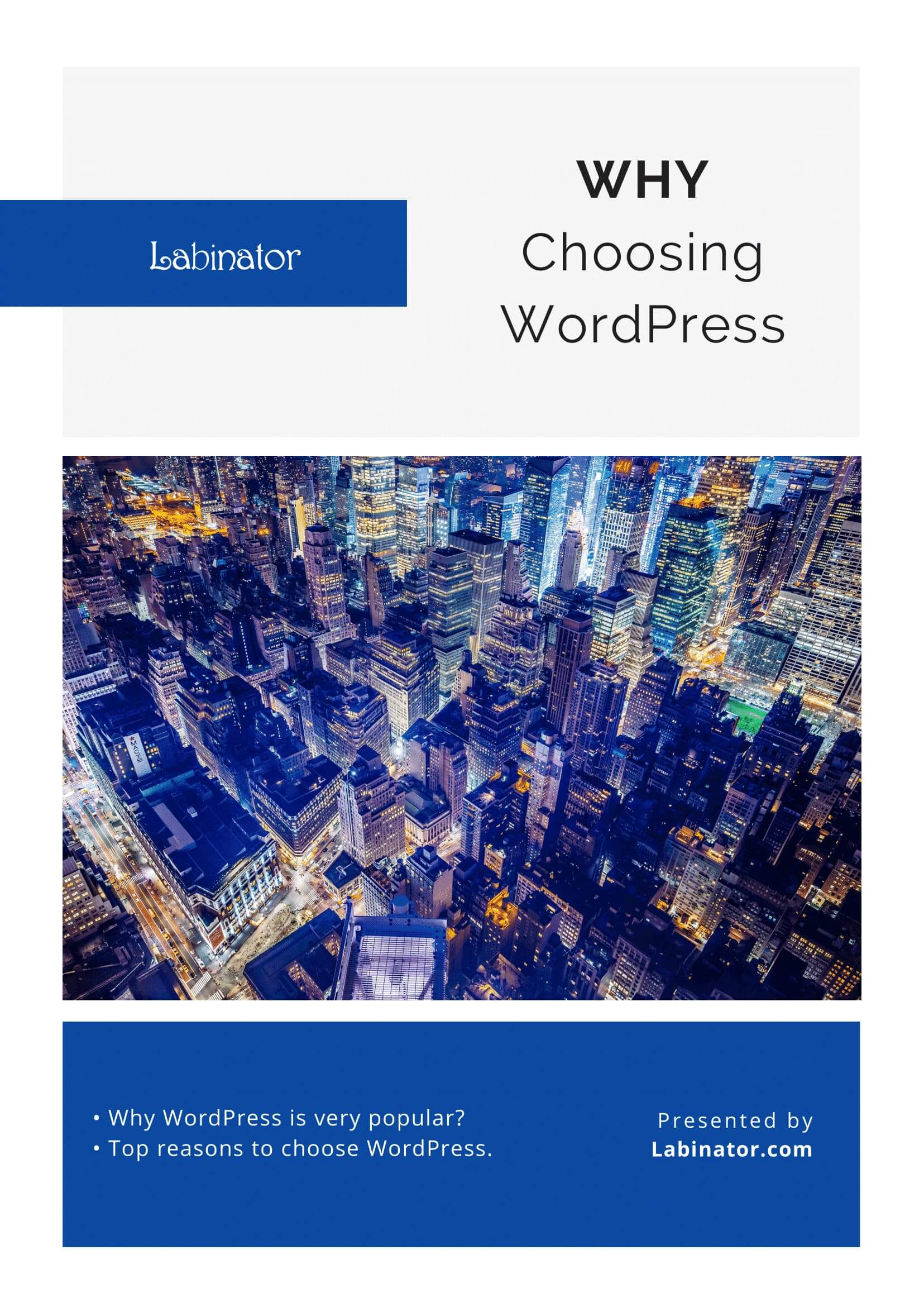
Téléchargez-les tous !
Tous nos guides seront envoyés dans votre boîte de réception
